3 способа создать потрясающие рамки в Google Документах

Узнайте, как добавить границы в Документы Google, включая создание рамок с помощью таблиц или изображений. Эффективные решения внутри!
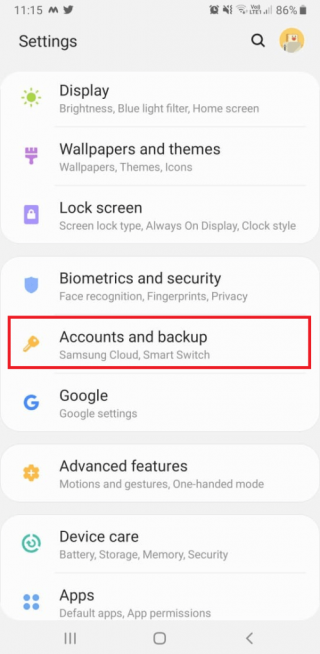
Как удалить аккаунты Gmail, которыми вы больше не пользуетесь?
У вас возникли проблемы из-за того, что на ваш телефон добавлено несколько учетных записей Gmail? Хотите удалить ненужные?
Что ж, вы попали в нужное место, здесь мы объясним, как удалить учетную запись Google с телефона. Но перед этим нужно кое-что узнать.
Что следует помнить перед удалением учетной записи Google с телефона
- Удаление учетной записи Gmail с телефона. Это означает, что после удаления учетной записи Google с вашего устройства вы больше не сможете получить доступ к YouTube, Google Music, Google Play и другим службам, связанным с этой учетной записью. Однако вы можете добавить учетную запись в любое время.
- Отключение синхронизации данных - если вы это сделаете, ваша учетная запись Gmail останется на вашем телефоне, что позволит вам использовать и получать доступ к службам Google, таким как YouTube, Google Music и т. Д. Однако для этой учетной записи не будут загружаться электронные письма. Вы можете включить эту функцию, когда захотите использовать учетную запись.
- Удалить и учетную запись - после удаления учетной записи Google вы не сможете отменить действие. Итак, делайте это только тогда, когда вы уверены и больше не хотите использовать учетную запись. Перед удалением вашей учетной записи Google помните, что ваша учетная запись Gmail связана с другими вещами.
Для начала мы сосредоточимся на том, как удалить учетные записи Gmail с телефонов Android и iOS . Позже мы обсудим другие моменты.
Примечание. После удаления учетной записи Google, связанной с Google Play, вы теряете доступ ко всем приобретенным приложениям и контенту. Кроме того, будет потерян доступ к фотографиям, электронной почте и другим данным, связанным с Gmail. Следовательно, если вы просто хотите перестать получать электронную почту для определенной учетной записи Google, подумайте об отключении синхронизации. Если это похоже на план, щелкните здесь, чтобы перейти к разделу, в котором мы обсуждаем, как отключить синхронизацию.
Как удалить учетную запись Google с телефона Android и iOS
Действия по удалению учетной записи Gmail с телефона
Помните, что удаление учетной записи Google означает, что вы не будете получать никаких обновлений приложений, потеряете музыку, игры, журналы и т. Д., Приобретенные с помощью удаляемой учетной записи Google. Более того, вы потеряете все контакты и не сможете сохранять данные на Диске или загружать и скачивать файлы.
Если вас все устраивает, следуйте инструкциям по удалению учетной записи Google.
1. Посетите myaccount.google.com .
2. Коснитесь Данные и персонализация.
3. Прокрутите, чтобы найти параметры «Загрузить, удалить или спланировать использование данных».
4. Здесь, поскольку вы хотите Удалить учетную запись, нажмите Удалить службу или свою учетную запись.
Если вы хотите получить копию своих данных, вы можете получить ее, нажав Загрузить свои данные.
5. В следующем окне нажмите Удалить вашу учетную запись.
6. Чтобы подтвердить, что это ваша учетная запись, вам будет предложено войти в систему.
7. Введите пароль и следуйте инструкциям по удалению учетной записи Google.
После удаления восстановить его невозможно, так что будьте осторожны.
Вот необходимые шаги, чтобы удалить учетную запись Gmail с телефона. Приведенные ниже инструкции должны работать на всех телефонах Android. Однако названия меню могут отличаться, если вы используете старую версию Android.
Пошаговые инструкции по удалению учетной записи Gmail с устройств Android
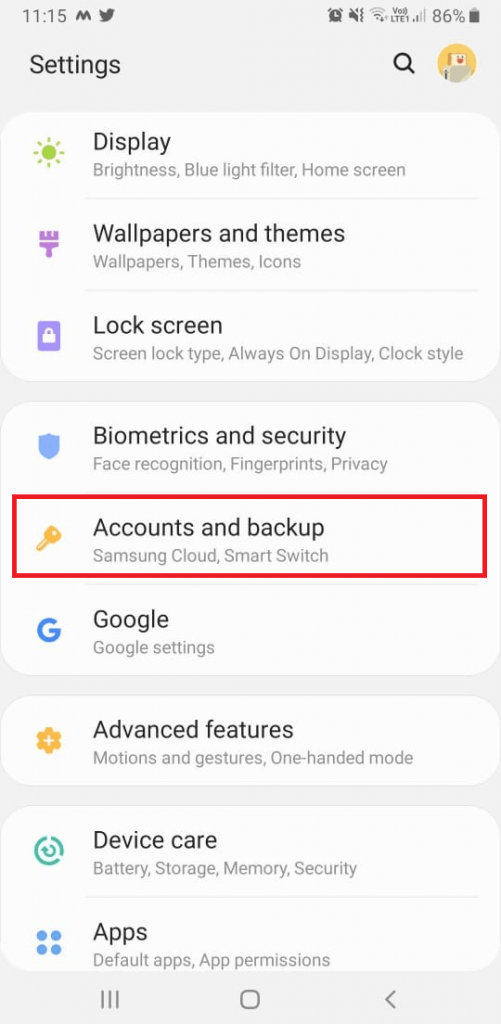
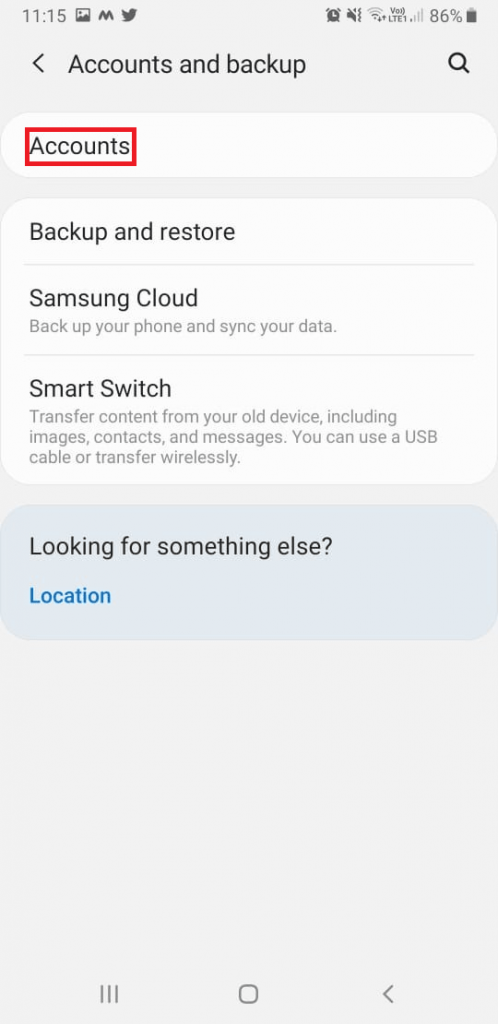
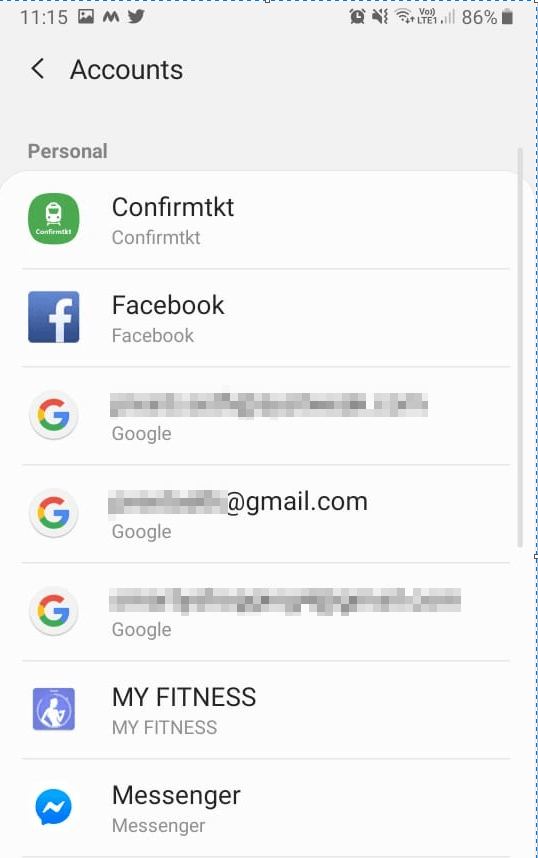
Примечание. Некоторые устройства Android не позволяют удалить учетную запись Google; поэтому вы можете отключить учетную запись Gmail. Для этого перейдите в Приложения > Gmail > Отключить .
Чтобы узнать о других вариантах, которые могут помочь упростить работу без удаления учетной записи Gmail, читайте дальше.
Отключение синхронизации электронной почты в Gmail
Если вы используете почтовое приложение, чтобы хранить все свои учетные записи в одном месте, вы можете отключить синхронизацию Gmail или отключить уведомления Gmail.
Вот как это сделать и предотвратить загрузку новых писем:
Это отключит синхронизацию Gmail с вашим телефоном.
Однако, если вы хотите сохранить учетную запись Gmail и продолжать получать сообщения без уведомления.
Откройте приложение Gmail> коснитесь трех составных линий> Настройки> выберите учетную запись Gmail> Уведомление> отключите его отсюда.
Вы больше не будете получать уведомления Gmail для этой учетной записи. Таким образом, не удаляя свою учетную запись Gmail, вы можете перестать получать уведомления.
Однако, если вы решили и просто хотите удалить учетную запись Google здесь, мы идем. Перед этим вам нужно знать несколько вещей.
|
Как удалить учетную запись Google
Примечание. Если у вас несколько учетных записей Google, удаление одной не приведет к удалению остальных.

Вот и все, используя приведенные выше инструкции, вы можете легко удалить свою учетную запись Google и удалить ее навсегда. Однако в случаях, когда у вас есть только одна учетная запись Google, эти шаги могут не сработать. Итак, просто добавьте еще одну учетную запись, сделайте ее основной и удалите другую учетную запись Google.
Теперь вот шаги для пользователей iOS.
Как удалить учетную запись Google с устройства iOS
Действия по удалению учетной записи Gmail из приложения Gmail
Вы все настроили учетную запись Google, которую хотите удалить, теперь она удалена с вашего телефона.
Однако, если вы входите в учетную запись Google через Safari, вот шаги по удалению учетной записи Gmail.
Все готовые аккаунты Google не удаляются из Safari и вашего телефона.
Однако, если вы входите в учетную запись Gmail через приложение «Почта», мы следуем инструкциям по удалению учетной записи Gmail.
То есть вы успешно удалили свою учетную запись Google со своего устройства iOS.
Используя все шаги, описанные выше, вы можете очень легко удалить свою учетную запись Google со своего телефона. Надеюсь, этот пост окажется для вас интересным и информативным. Однако, прежде чем удалять свою учетную запись Google, подумайте дважды, так как вы не можете отменить действие.
Если вы столкнулись с какой-либо проблемой, оставьте нам свой комментарий в поле ниже. Чтобы оставаться на связи и быть в курсе, свяжитесь с нами в своей социальной сети.
Узнайте, как добавить границы в Документы Google, включая создание рамок с помощью таблиц или изображений. Эффективные решения внутри!
Это полное руководство о том, как изменить тему, цвета и многое другое в Windows 11 для создания потрясающего рабочего стола.
iPhone завис на домашних критических оповещениях? В этом подробном руководстве мы перечислили различные обходные пути, которые вы можете использовать, чтобы исправить ошибку «Домой хочет отправить критические оповещения iPhone». Узнайте полезные советы и решения.
Zoom - популярная служба удаленного сотрудничества. Узнайте, как добавить изображение профиля вместо видео, чтобы улучшить свою конфиденциальность.
Откройте для себя эффективные стратегии получения баллов Microsoft Rewards. Зарабатывайте на поисках, играх и покупках!
Изучите эффективные методы решения неприятной проблемы с бесконечным экраном загрузки Skyrim, гарантируя более плавный и бесперебойный игровой процесс.
Я внезапно не могу работать со своим сенсорным экраном, на который жалуется HID. Я понятия не имею, что поразило мой компьютер. Если это вы, вот несколько исправлений.
Прочтите это полное руководство, чтобы узнать о полезных способах записи вебинаров в реальном времени на ПК. Мы поделились лучшим программным обеспечением для записи вебинаров, а также лучшими инструментами для записи экрана и видеозахвата для Windows 10, 8, 7.
Вы случайно нажали кнопку доверия во всплывающем окне, которое появляется после подключения вашего iPhone к компьютеру? Вы хотите отказаться от доверия этому компьютеру? Затем просто прочтите эту статью, чтобы узнать, как отменить доверие к компьютерам, которые вы ранее подключали к своему iPhone.
Хотите знать, как транслировать «Аквамен», даже если он недоступен для потоковой передачи в вашей стране? Читайте дальше, и к концу статьи вы сможете насладиться Акваменом.








